如何将视频转化为gif动图?视频转gif教程分享
如何将视频转化为gif动图?在数字信息飞速发展的今天,我们经常会遇到各种各样的多媒体内容,其中视频和GIF动图是最为常见的两种形式。视频以其流畅的动态画面和丰富的信息含量受到广大用户的喜爱,而GIF动图则以其小巧的体积和循环播放的特性在社交媒体上大放异彩。那么,你是否想过将视频中的精彩瞬间转化为GIF动图,与朋友们分享呢?下面,就让我为大家详细介绍一下如何将视频转化为GIF动图,并分享一个实用的视频转GIF在线工具。

一、视频转GIF的意义
1.GIF动图具有体积小、清晰度高、循环播放等特点,这使得它在社交媒体上具有很高的传播价值。通过将视频转换为GIF,我们可以更方便地在各种平台上分享和传播内容,吸引更多人的关注和互动。
2.GIF动图在网页或文档中展示动态图像时也非常方便。相比于视频,GIF动图无需额外的播放器支持,可以直接嵌入到页面中,使得页面内容更加丰富和生动。
3.视频转GIF也是一种创意表达方式。通过精心挑选视频片段并转化为GIF,我们可以制作出各种有趣、独特的动图,增加交流和表达的趣味性。
二、视频转GIF的在线工具介绍
迅捷PDF转换器在线网站不仅提供了PDF与其他格式文件的转换服务,还包含了一系列实用的文件格式转换功能,其中就包括视频转GIF。使用这一功能,我们可以轻松地将视频片段转化为GIF动图。
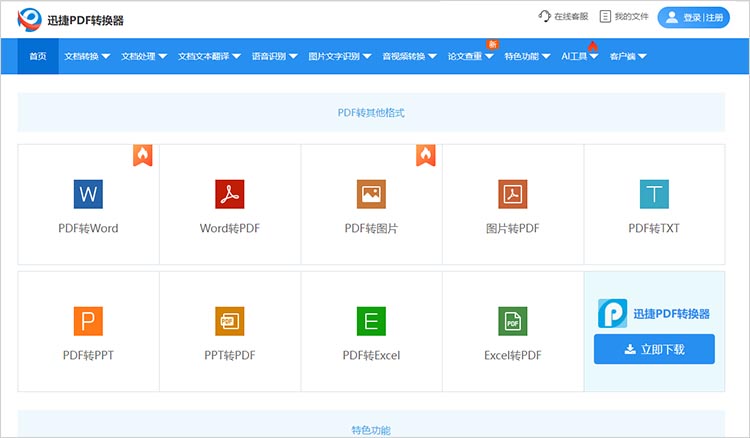
三、使用迅捷PDF转换器在线网站进行视频转GIF的过程
1.选择文件上传
使用浏览器打开网站后,在网站上方的导航栏中找到【音视频转换】功能组,点击其中的【视频转GIF】进入对应的功能页面。通过页面中央的【点击选择文件】按钮,选择需要进行转换的视频文件进行上传。
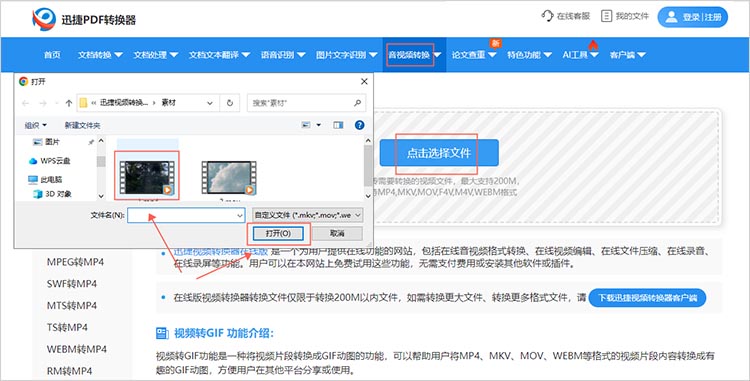
2.选择画面进行转换
文件上传完成后,根据需要截取需要的片段,随后点击【开始转换】按钮,将其转换成GIF动图。
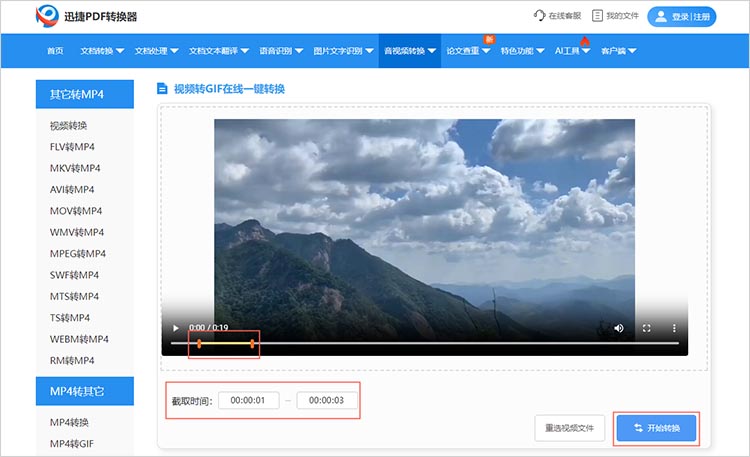
四、视频转GIF的注意事项
1.要选择合适的视频片段进行转换。考虑GIF的循环播放特性,选择的片段需要具有连贯性和完整性,避免转换后出现内容断裂或不连贯的情况。同时,根据GIF的用途和平台要求,截取合适的时长,避免过长或过短影响展示效果。
2.GIF动画的流畅度和节奏感对于观看体验至关重要。在转换过程中,要注意保持动画的连贯性和稳定性,避免出现卡顿或跳帧现象。此外,可以根据需要调整帧率和播放速度,以达到更好的展示效果。
通过本文的教程,相信大家已经掌握了将视频转化为GIF动图的方法。无论是想要制作个性化的动态表情,还是想要分享精彩的瞬间,视频转GIF都能带给您无限的创意和乐趣。有关“如何将视频转化为gif动图”就到这里,希望本文所分享的内容能够对大家有所帮助,让小伙伴们在创作和分享GIF动图时更加得心应手。
相关文章
MKV格式转AVI视频怎么转换?教你2种在线转换方法
大家知道MKV格式转AVI视频怎么转换吗?不清楚的小伙伴就需要学习一下了,今天小编准备分享一些在线转换视频格式的方法,感兴趣的小伙伴可以参考下啊!
视频语音转文字怎么弄?视频转文字操作教程分享
视频语音转文字怎么弄?在当今数字化时代,视频内容已经成为人们获取信息和娱乐的重要途径之一。然而,有时候观看视频并不够方便,特别是在需要快速查找或编辑视频内容时。那么,有没有一种方法能够将视频中的语音内容转换为文字,让我们更便捷地获取信息呢?答案是肯定的,本文将分享视频转文字的操作教程,让大家轻松掌握这一技巧,提升视频内容的利用价值。
MPEG怎么转换成MP4?教你学会MPEG在线转MP4
今天小编给大家分享在线转换视频格式的内容,教大家搞定播放器不兼容某些格式视频的问题。下面就给大家看看MPEG怎么转换成MP4?
avi转mp4格式怎么转?介绍视频格式转换的好方法
avi转mp4格式怎么转?随着互联网技术的不断发展和各类智能设备的普及,视频文件已经成为人们获取信息和娱乐的重要形式。然而,由于不同的设备和平台支持的视频格式不尽相同,我们常常需要将视频格式进行转换。其中,将AVI格式转换为MP4格式是常见的需求。那么,如何实现这一转换呢?本文将为大家介绍两种简单易行的方法,帮助小伙伴们快速完成AVI转换。
视频格式如何转换成mp4?分享5个格式转换的实用技巧
视频格式如何转换成mp4?在当今数字化的时代,视频已经成为我们生活中不可或缺的一部分。无论是观看电影、分享视频还是进行在线教育,视频格式的多样性常常导致兼容性问题。MP4作为一种广泛使用的视频格式,以其良好的压缩效率和视频质量,成为了许多设备和平台的选择之一。本文将分享5个实用的视频转换技巧,帮助大家实现视频格式转换的目标。

 ”
” ”在浏览器中打开。
”在浏览器中打开。

